Netflix正在打击帐户共享。2022 年的价格上涨导致用户取消 Netflix 订阅,这无济于事,让我们几乎没有选择与远程家人和亲密朋友分享我们的狂欢观看体验。最好和最可靠的选择之一是通过Discord 等社交应用程序举办 Netflix 观看会议。
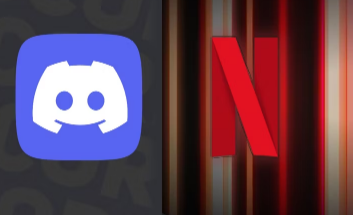
Discord 有一个方便的功能,可以使用屏幕共享功能流式传输您的 Netflix 帐户。因此,现在您可以在 PC 和移动设备上主持您最喜爱的节目,而无需特意购买市场上最好的流媒体盒。我们的指南将向您介绍如何通过 Discord 移动应用程序和桌面版屏幕共享 Netflix,以及如何修改一些设置以增强您的屏幕共享体验。
如何在桌面上通过 Discord 屏幕共享 Netflix
您可以加载桌面应用程序或网络浏览器版本来屏幕共享 Netflix。然而,观众可以在他们拥有的任何设备上加入(前提是他们安装了 Discord 应用程序),因此在移动设备上跳入托管流是轻而易举的事。
您还可以在一对一语音通话期间和您的 Discord 群组中共享屏幕。
启动桌面版 Discord 应用程序或在网络浏览器中访问Discord,然后登录您的帐户。
在服务器上输入语音通道。
打开一个新标签并访问 Netflix 主页以登录您的帐户。
单击屏幕按钮 开始共享您的屏幕。
导航到您的选项卡(如果在 Google Chrome 上,请选择Chrome 选项卡)并确保选中共享选项卡音频。
从选项卡列表中选择 Netflix,然后点击共享。
用户名旁边的Live会显示屏幕共享成功,您可以预览屏幕共享上显示的内容的缩略图。
主持完 Netflix 观看派对后,单击嵌入X 的屏幕图标以停止流式传输。

